Display-Schalter
Wenn Sie ein Notebook mit IGEL UDC2, UDC3 oder UD Pocket verwenden, möchten Sie möglicherweise einen zusätzlichen Monitor verbinden. Wenn Sie einen IGEL Thin Client (UD-Serie) verwenden, sollten Sie möglicherweise zwei Monitore einsetzen. Jeder erdenkliche Anzeigemodus, wie z. B. Clone Mode/Mirroring oder Extended Mode, ist möglich. Außerdem können Sie schnell zwischen den Anzeigemodi wechseln.
Konfigurieren Sie einen Starter für den Display-Schalter
Es gibt viele Möglichkeiten, den Anzeigewechsel zu starten. Das folgende Beispiel zeigt, wie man einen für ein Notebook typischen Hotkey definiert.
Öffnen Sie das Setup und gehen Sie zu Zubehör > Displayschalter.
Aktivieren Sie den Hotkey.
Standardmäßig ist [Fn]+[F7] (XF86Display) als Hotkey zum Starten des Displaywechsels definiert. Sie können den Hotkey ändern, indem Sie andere Tasten in Modifikatoren und Schlüssel auswählen oder eingeben.Um eine Taste einzugeben, die kein sichtbares Zeichen hat, z. B. die [Tab]-Taste, öffnen Sie ein Terminal, melden sich alsuseran und gebenxev -event keyboardein. Drücken Sie die Taste, die für den Hotkey verwendet werden soll. Der Text in Klammern, der mitkeysymbeginnt, enthält das Tastensymbol für das Feld Taste. Beispiel:Tabin(keysym 0xff09, Tab)Drücken Sie Anwenden oder Ok.
Konfigurieren Sie den Display-Schalter
Öffnen Sie das Setup und gehen Sie zu Zubehör > Display Switch > Optionen.
Betrachten Sie die folgenden Einstellungen:
Dialogtyp: In den meisten Fällen können Sie es bei Minimal Dialog belassen. Der Benutzer kann jederzeit zum erweiterten Dialog wechseln, sofern Erweitert im Bereich Minimaler Dialog aktiviert ist.
Smart display configuration: Aktivieren Sie diese Option, wenn Sie alle Ihre Display-Konfigurationen speichern möchten.
Einstellungen bei Neustart beibehalten: Aktivieren Sie diese Option, wenn die vom Display-Switch vorgenommenen Einstellungen nach einem Neustart unverändert bleiben sollen.
Neue Displays beim Verbinden konfigurieren: Aktivieren Sie dies, wenn Sie möchten, dass der Bildschirmschalter automatisch startet, sobald ein neuer Monitor verbunden wird.
Um den minimalen Dialog feinabzustimmen, ändern Sie die Einstellungen unter Schaltflächen im minimalen Dialog.
Verwenden Sie den Display-Schalter
Der minimale Dialog sieht so ähnlich aus; Details hängen von Ihrer spezifischen Einrichtung ab:
Schaltfläche | Funktion |
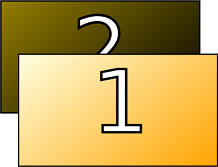 | Verwendet nur die Anzeige 1. |
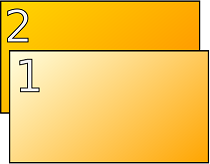 | Zeigt den gleichen Inhalt auf allen Bildschirmen, d. h. Klon-Modus oder Spiegelung. |
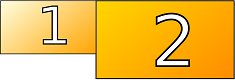 | Erweitert den Anzeigebereich auf den Bildschirm auf der rechten Seite. |
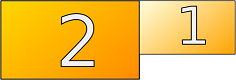 | Erweitert den Anzeigebereich auf den linken Bildschirm |
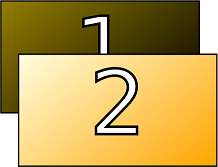 | Verwendet nur Display 2. |
Dreht die ausgewählte Anzeige nach links oder rechts. |
Weitere Informationen finden Sie im Handbuchkapitel Display Switch verwenden.
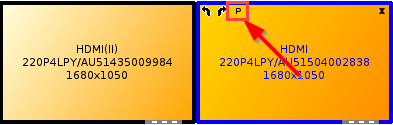
Das P markiert das primäre Display.
